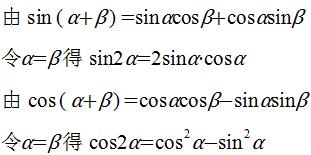pr基础入门知识(这七个重要知识点你掌握了没)
如果屏幕前的你想学习PR,那么接下来我分享的一些新手心得或许会帮助到你,因为我也是新手上路,在学习的过程中肯定会遇到一些问题,所以我将其整理一下,放在下文。
一 不想要视频的画面或者是声音怎么办
很多小伙伴会直接把素材拖动到时间轴上,然后选中素材,右键单击取消链接然后删除画面或者是声音,其实不用这样,我们可以双击已经导入的素材,然后在源监视器面板(默认界面左上方)可以看到原素材的下方出现了2个按钮,它们就是“仅拖动视频”和“仅拖动音频”了,按住其中的一个,然后拖动到时间轴上,就能更快捷的只拖动画面或者是声音了。

二 拖动素材到时间轴只有声音,画面不见了
这是困扰很多初学PR小伙伴的“拦路虎”,原素材是有画面和声音的,但是拖动到时间轴却只有音轨。其实这样的情况解决起来也不难,就是把视频轨“小锁”前面的V1给选中,让V1被颜色块给包围,此时,拖动素材,画面和声音就都会出现在时间轴上面了。

三 怎样迅速除去两段素材中间的间隙
一些新手小伙伴需要将两段素材添加转场的时候,往往是拖动后面一段素材向时间轴的左侧移动,但如果后面一段素材时间短,或许会不容易被小伙伴们选中。此时,只需要鼠标单击一下两段素材中间的空缺,当空缺处出现颜色后,再按下键盘上面的Del键或者是Backspace键,就能迅速消除两段素材之间的间隙了。

四 做转场的时候,老是有前一段素材被截取后的画面出现
一些小伙伴截取了前一段素材的部分,然后和后一段素材做转场,不过出来的效果往往会带有前一段素材不想要的被截取了的画面,这该怎么办?其实,选中前一段素材,然后单击右键选择嵌套,出现嵌套序列名称窗口,可以输入你想要的名字,单击确定,此时前一段素材变成绿色,现在再使用转场,就不会出现上述的情况了,嵌套等于是把一段素材变成了独立存在的素材,嵌套的作用很大,小伙伴们后面学习会感受得到。

五 怎么样显示出蒙版的形状
这里以“放大”为例子介绍一下,给一段素材添加“放大”效果,然后画一个蒙版,此时素材上面是会出现蒙版形状的,但是在进行操作的过程中,难免会出现蒙版形状不见了的情况,那么怎么样解决呢?只需要点击“放大”效果下方的“蒙版1”,此时素材上面就会出现蒙版的形状了,以此类推,不管有多少蒙版,点击“蒙版2”、“蒙版3”的名字都是可行的。

六 怎么恢复默认的操作界面呢
在实际操作过程中,难免会出现界面打乱的情况,很多小伙伴为此苦恼,其实这样的情况很好解决。在菜单栏选择“窗口”,然后选择“工作区”,点击“重置为保存的布局”,就行了。

七 时间轴上的序列不小心删了怎么办
有些小伙伴误删了时间轴上的序列,时间轴上变得空荡荡的,不用着急,在默认界面左下角的项目窗口,通过搜索功能找到之前的序列,双击一下就行了。

以上是我个人初学PR遇到的一些小困难的解决办法总结,或许对于新手会有帮助,当然,如果是PR达人就可以无视了。各位小伙伴如果有一些PR不知道的问题,也欢迎留言讨论,大家一起进步!
,免责声明:本文仅代表文章作者的个人观点,与本站无关。其原创性、真实性以及文中陈述文字和内容未经本站证实,对本文以及其中全部或者部分内容文字的真实性、完整性和原创性本站不作任何保证或承诺,请读者仅作参考,并自行核实相关内容。文章投诉邮箱:anhduc.ph@yahoo.com